Raspberry Pi 4 -laiteohjelmisto tukee USB-käynnistystä. Voit käynnistää suosikkikäyttöjärjestelmänsi helposti Raspberry Pi 4: llä USB-kiintolevyltä, SSD: ltä tai USB-muistitikulta perinteisen microSD-kortin sijaan. USB-käynnistyksellä on monia etuja:
1) Halvempi varastointi
USB HDD tai USB SSD on halvempi kuin saman kapasiteetin microSD-kortti. Joten varastointikustannuksia voidaan vähentää.
2) Nopeampi käynnistysaika
USB SSD -asemat ovat paljon nopeammat kuin perinteinen microSD-kortti. Käyttöjärjestelmä käynnistyy nopeammin USB SSD -asemalta kuin perinteinen microSD-kortti.
3) pitkäikäisyys
USB SSD: n tai USB HDD: n käyttöikä on paljon pidempi kuin microSD-kortilla. Laitteistovikojen mahdollisuus on pienempi kuin microSD-kortilla. Jälleen USB SSD tai USB HDD pystyy käsittelemään suuria I / O-kuormituksia, toisin kuin microSD-kortti.
Tässä artikkelissa aion näyttää, kuinka USB-käynnistys otetaan käyttöön Raspberry Pi 4: ssä ja käynnistetään Raspberry Pi OS USB SSD / HDD / peukaloasemalta. Joten, aloitetaan!
Tarvittavat asiat:
Tämän artikkelin seuraaminen edellyttää seuraavia asioita:
- Raspberry Pi 4 -kortti
- USB Type-C -virtalähde Raspberry Pi 4: lle
- MicroSD-kortti, jossa Raspberry Pi OS -kuva vilkui
- Internet-yhteys Raspberry Pi 4: ssä
- Kannettava tietokone tai pöytätietokone VNC-etätyöpöytä- tai SSH-pääsyä varten Raspberry Pi 4: een
MERKINTÄ: Jos et halua käyttää Raspberry Pi 4 -laitettasi etänä SSH: n tai VNC: n kautta, sinun on liitettävä näyttö, näppäimistö ja hiiri myös Raspberry Pi: hen. En tarvitse mitään näistä, koska yhdistän Raspberry Pi 4: n etäyhteyden kautta VNC-etätyöpöytäprotokollan kautta. Asetuksiani kutsutaan myös Raspberry Pi 4: n päättömiksi.
Jos tarvitset apua Raspberry Pi OS -kuvan vilkkumisessa microSD-kortilla, tarkista artikkelini Raspberry Pi Imagerin asentaminen ja käyttäminen.
Jos olet aloittelija Raspberry Pi -palvelussa ja tarvitset apua Raspberry Pi -käyttöjärjestelmän asentamisessa Raspberry Pi 4 -laitteeseesi, tarkista artikkelini Raspberry Pi -käyttöjärjestelmän asentaminen Raspberry Pi 4 -laitteeseen.
Jos tarvitset myös apua Raspberry Pi 4: n päätöntä asennusta varten, tarkista artikkelini Raspberry Pi OS: n asentaminen ja määrittäminen Raspberry Pi 4: lle ilman ulkoista näyttöä.
USB-käynnistyksen ottaminen käyttöön Raspberry Pi 4: ssä:
Tässä osiossa aion näyttää, kuinka USB-käynnistys otetaan käyttöön Raspberry Pi 4: ssä.
Ennen kuin voit ottaa USB-käynnistyksen käyttöön Raspberry Pi 4: llä, sinun on päivitettävä kaikki Raspberry Pi -käyttöjärjestelmän olemassa olevat paketit. Jotta voimme päivittää laiteohjelmiston ja ottaa käyttöön USB-käynnistyksen.
Päivitä ensin APT-pakettivaraston välimuisti seuraavalla komennolla:
$ sudo apt -päivitys
APT-pakettivaraston välimuisti on päivitettävä.
Kuten näette, minulla on joitain päivityksiä.
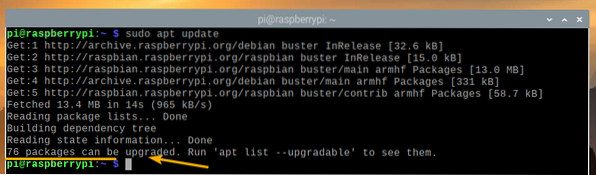
Päivitä kaikki olemassa olevat paketit suorittamalla seuraava komento:

Vahvista päivitys painamalla Y ja paina sitten <Tulla sisään>.

APT-paketinhallinta lataa ja asentaa kaikki tarvittavat päivitykset Internetistä. Se voi kestää jonkin aikaa.
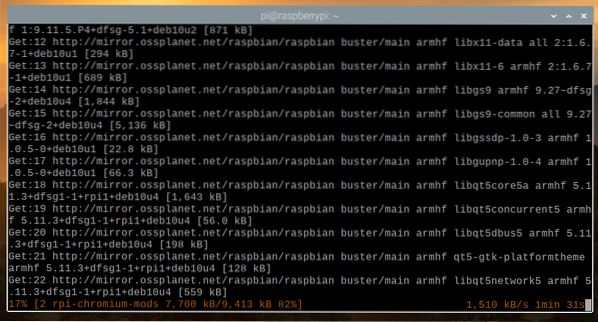
Tässä vaiheessa kaikki olemassa olevat paketit tulisi asentaa.

Jotta muutokset astuvat voimaan, käynnistä Raspberry Pi 4 uudelleen seuraavalla komennolla:
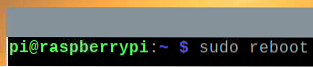
Nyt sinun on päivitettävä Raspberry Pi 4: n laiteohjelmisto.
Kun Raspberry Pi 4 käynnistyy, avaa pääte ja suorita raspi-config Raspberry Pi -määritystyökalu seuraavasti:
$ sudo raspi-config
Valitse täältä Käynnistysvaihtoehdot ja paina <Tulla sisään>.
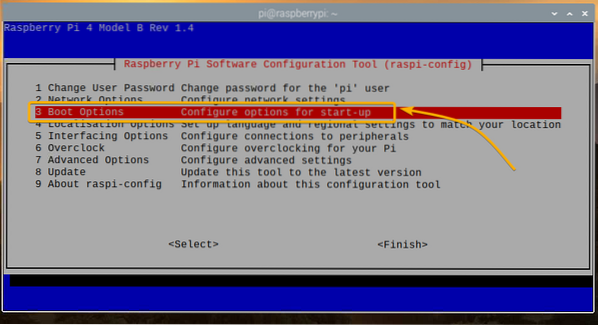
Valitse Boot ROM -versio ja paina <Tulla sisään>.
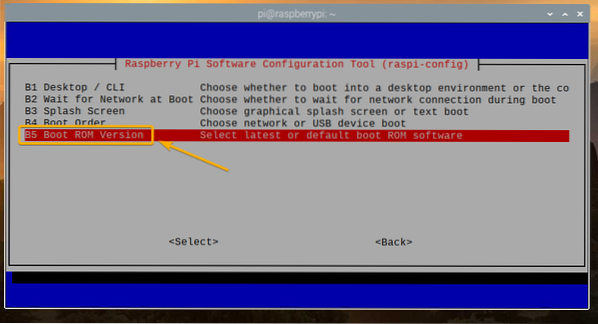
Valitse Uusin Käytä uusinta ROM-käynnistysohjelmistoa ja paina <Tulla sisään>.
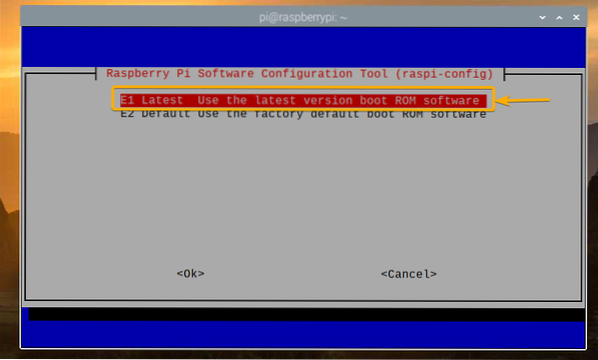
Valitse <Joo> ja paina <Tulla sisään>.
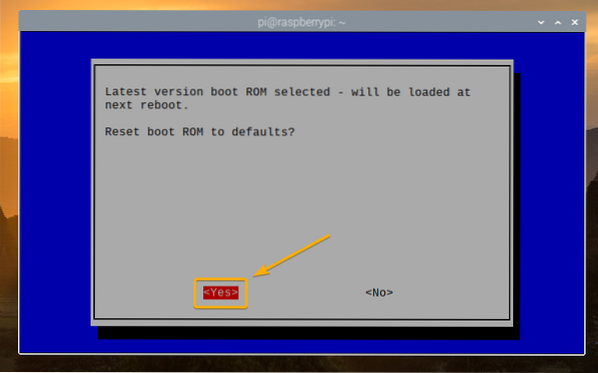
Lehdistö <Tulla sisään>
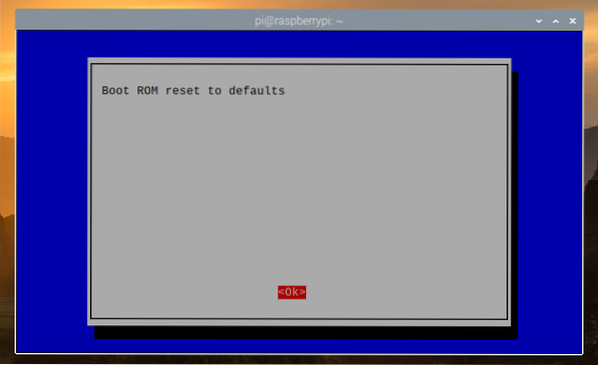
Valitse <Suorittaa loppuun> ja paina <Tulla sisään>.
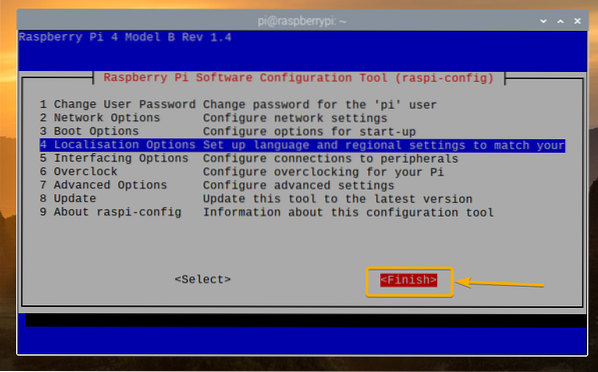
Valitse <Joo> ja paina <Tulla sisään>. Raspberry Pi 4: n pitäisi käynnistyä uudelleen. Kun se käynnistyy, laiteohjelmisto on päivitettävä.
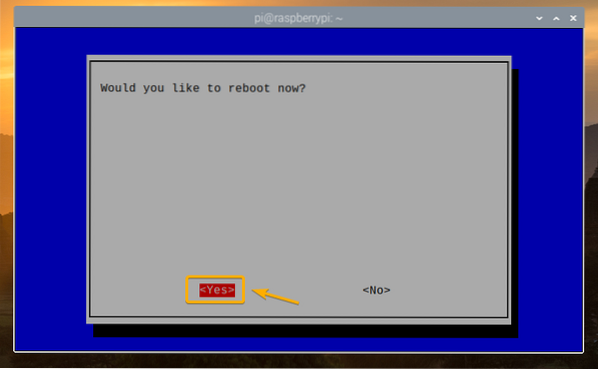
Nyt voit ottaa USB-käynnistyksen käyttöön Raspberry Pi 4: lläsi.
Kun Raspberry Pi 4 -kenkäsi saapuvat, avaa pääte ja suorita raspi-config seuraavasti:
$ sudo raspi-config
Valitse Käynnistysvaihtoehdot ja paina <Tulla sisään>.
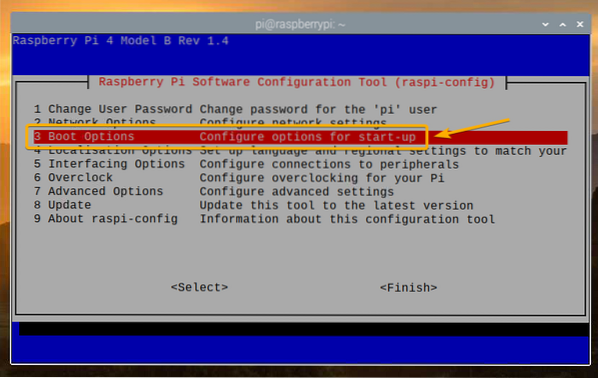
Valitse Saapastilaus ja paina <Tulla sisään>.

Valitse USB-käynnistys ja paina <Tulla sisään>.
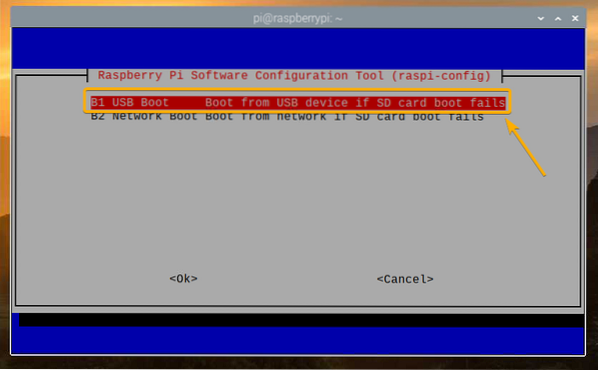
Lehdistö <Tulla sisään>.

Valitse <Suorittaa loppuun> ja paina <Tulla sisään>.
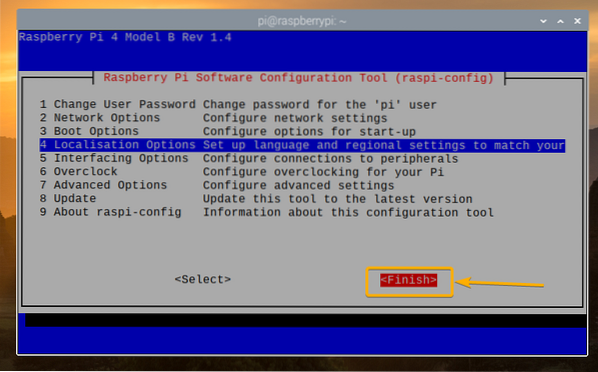
Valitse <Joo> ja paina <Tulla sisään>. Raspberry Pi 4: n pitäisi käynnistyä uudelleen. Kun se käynnistyy, USB-käynnistys pitäisi olla käytössä.
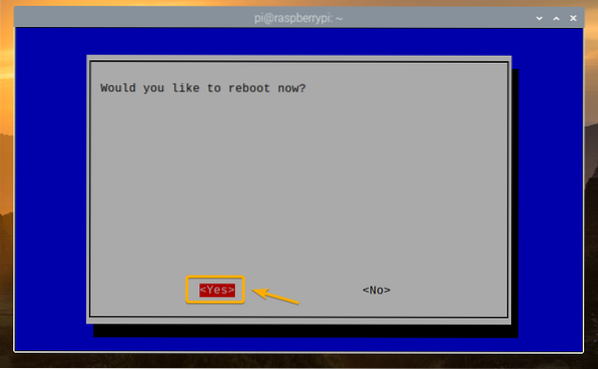
USB-käynnistystilan tarkistaminen:
Voit tarkistaa, onko USB-käynnistys käytössä, avaamalla pääte ja suorittamalla seuraava komento:
$ vcgencmd bootloader_config
Jos sinulla on 0xf41 kuten SAAPASTILAUS, sitten USB-käynnistys on onnistuneesti käytössä Raspberry Pi 4: lläsi.

MicroSD-kortin kloonaus USB-kiintolevylle / SDD: lle / peukaloasemalle:
Voit yksinkertaisesti välähtää suosikki käyttöjärjestelmää USB-muistilaitteellasi Balena Etsaaja tai Vadelma Pi -kamera. Voit myös kloonata käyttöjärjestelmän microSD-kortilta USB-muistilaitteeseesi (i.e. HDD, SSD tai peukalo). Jos kloonat käyttöjärjestelmän microSD-kortilta USB-tallennuslaitteeseen, voit säilyttää kaikki tiedot, eikä sinun tarvitse määrittää käyttöjärjestelmää uudelleen tai asentaa käyttämiäsi ohjelmia uudelleen.
Tässä osiossa aion näyttää, kuinka Raspberry Pi -käyttöjärjestelmä kloonataan microSD-kortiltasi USB HDD / SDD / Thumb -asemaan Raspberry Pi 4: n avulla.
Kuten näette, Raspberry Pi OS on tällä hetkellä asennettu microSD-kortille mmcblk0.
$ lsblk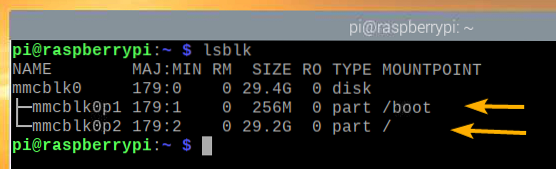
Aseta USB HDD / SSD / Thumb Drive Raspberry Pi 4 -laitteeseesi.
Sen pitäisi näkyä tallennus- / estolaiteluettelossa, kuten näet alla olevasta kuvakaappauksesta.
$ lsblk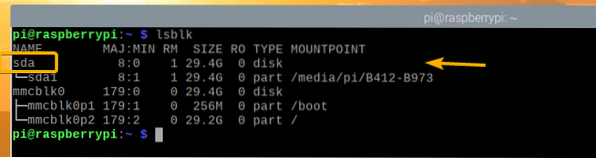
Siirry Raspberry Pi OS -valikosta kohtaan Lisätarvikkeet > SD-kortin kopiokone.
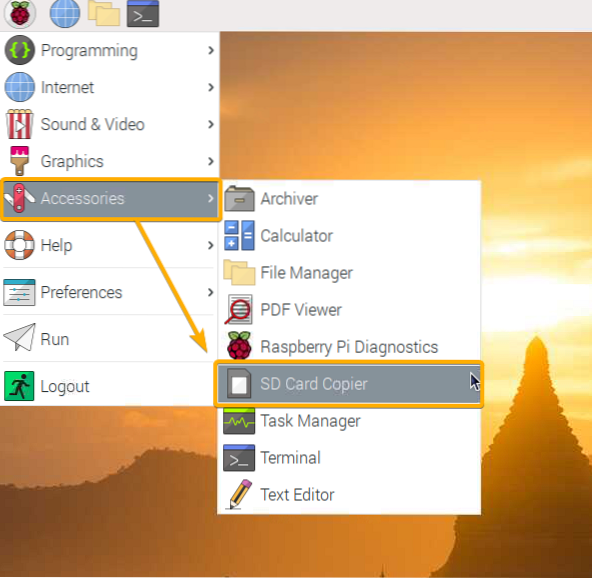
SD-kortin kopiokoneen pitäisi käynnistyä.
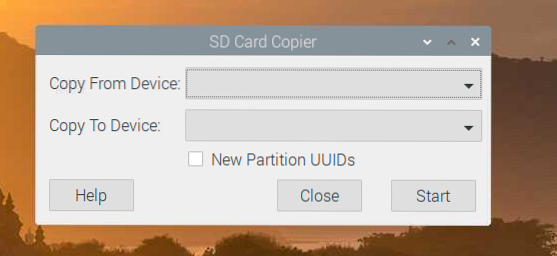
Valitse microSD-kortti (lähde) Kopioi laitteelta avattavasta valikosta ja valitse USB HDD / SSD / Thumb Drive (kohde) kohdasta Kopioi laitteeseen pudotusvalikosta. Kun olet valmis, napsauta alkaa.
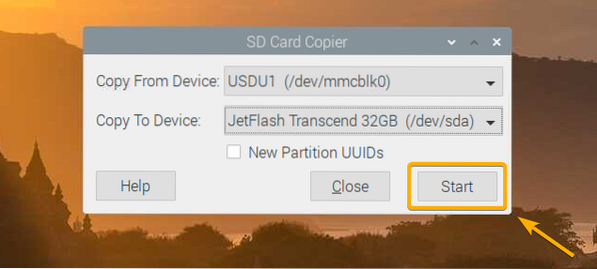
Vahvista kloonitoiminto napsauttamalla Joo.
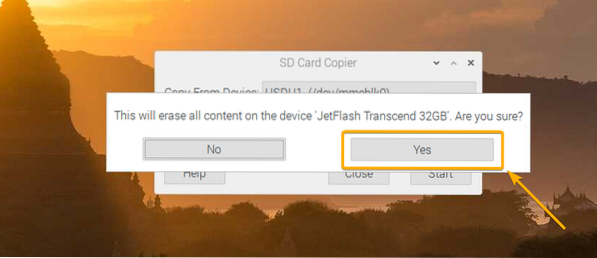
SD-kortin kopiokoneen tulisi alkaa kopioida sisältö microSD-kortilta USB-muistilaitteeseen. Se kestää jonkin aikaa.
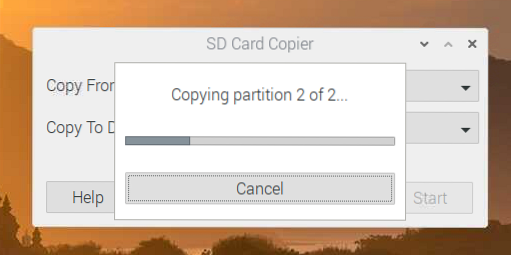
Kun kloonitoiminto on valmis, napsauta OK.
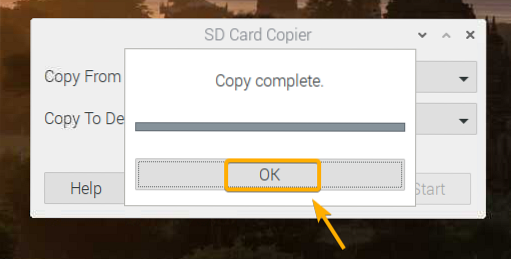
Klikkaa kiinni sulkemaan SD-kortin kopiokone.
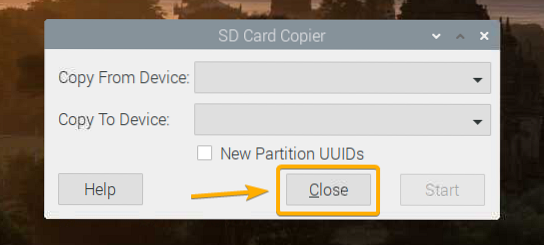
Sammuta Raspberry Pi 4 nyt seuraavalla komennolla:

Käyttöjärjestelmän käynnistäminen Raspberry Pi 4: llä USB-kiintolevyltä / SDD: ltä / peukaloasemalta:
Nyt kun USB-tallennuslaite on valmis, ota microSD-kortti pois Raspberry Pi 4: stä ja pidä vain USB HDD / SSD / Thumb Drive. Kytke sitten virta Raspberry Pi 4 -laitteeseen.

Raspberry Pi 4: n pitäisi käynnistyä USB HDD / SSD / Thumb -asemalta.
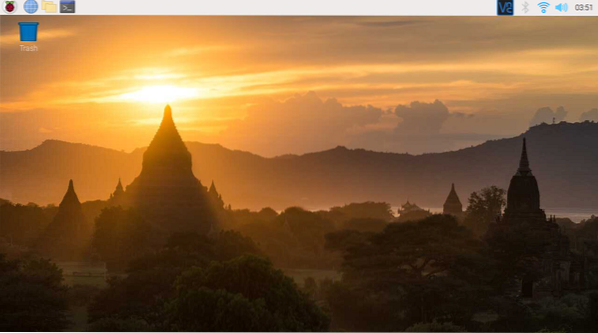
Kuten näette, käyttöjärjestelmä käynnistettiin USB HDD / SSD / Thumb Drive -asemalta.
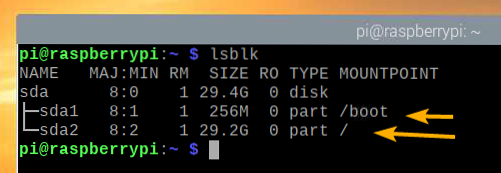
Päätelmä:
Tässä artikkelissa olen osoittanut, kuinka USB-käynnistys otetaan käyttöön Raspberry Pi 4: ssä Raspberry Pi OS: n avulla. Olen myös osoittanut, kuinka kloonata käyttöjärjestelmä microSD-kortilta USB HDD / SSD / Thumb -asemaan ja käynnistää USB-tallennuslaitteelta.
 Phenquestions
Phenquestions


